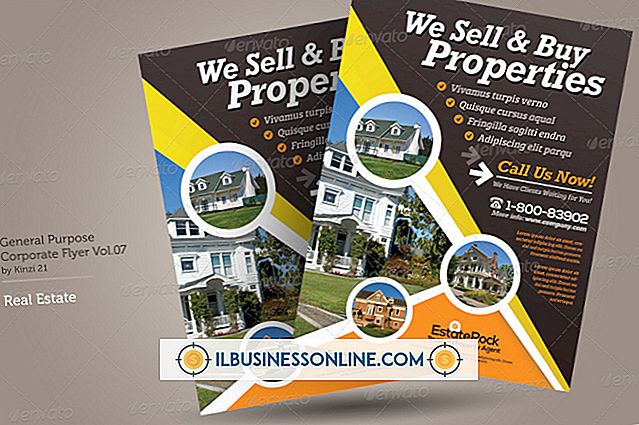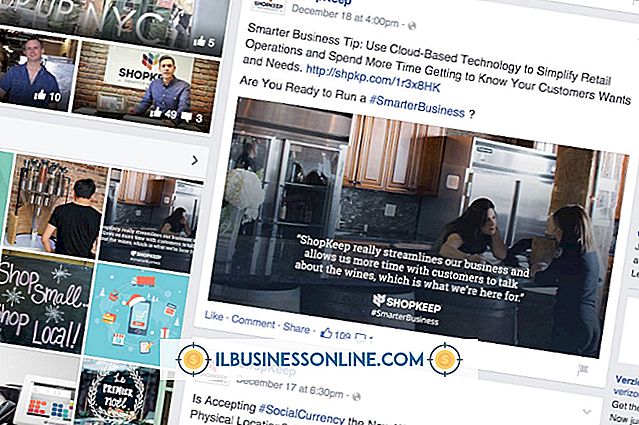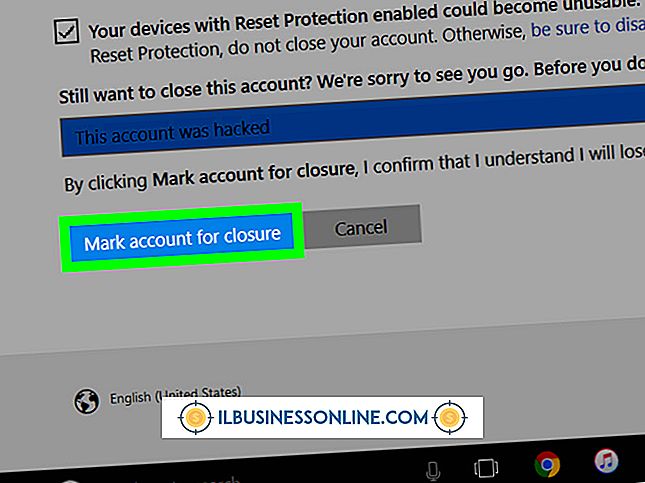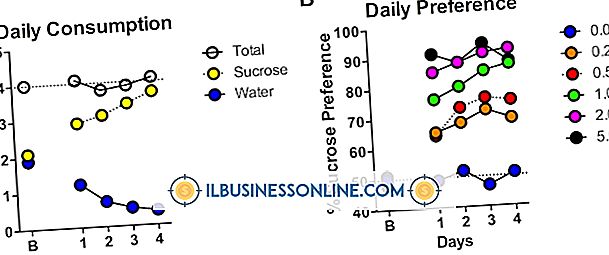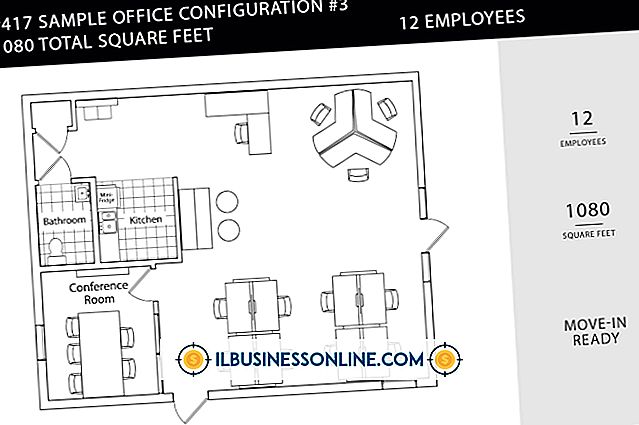วิธีการขยายช่วงของตัวกรอง Excel
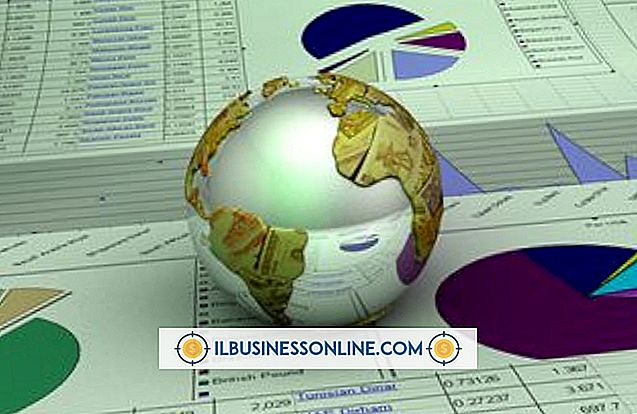
ตัวกรองจัดระเบียบและเตรียมข้อมูลสำหรับรายงาน Excel และการสร้างภาพข้อมูลโดยเลือกเฉพาะข้อมูลที่เกี่ยวข้องสำหรับการแสดงผล หากคุณทำงานกับตัวกรองในแผ่นงาน Excel คุณสามารถขยายช่วงของตัวกรองและรวมข้อมูลเพิ่มเติมโดยแก้ไขเกณฑ์ตัวกรอง ตัวอย่างเช่นหากข้อมูลของคุณมีตัวแปรที่มีค่าสำหรับแต่ละฤดูกาลคุณสามารถกรองข้อมูลของคุณโดยเลือกหนึ่งสองหรือสามในสี่ฤดูกาลในกล่องโต้ตอบตัวกรองเพื่อแสดงเฉพาะข้อมูลสำหรับฤดูกาลที่ระบุ เมื่อสร้างตัวกรองแล้วคุณสามารถแก้ไขตัวกรองเพื่อขยายหรือลดช่วง
1
เปิดแผ่นงานด้วยตัวกรองเพื่อแก้ไขใน Microsoft Word
2
คลิกตัวเลือก“ ข้อมูล” ในแถบการนำทางด้านบนเพื่อเปิดเมนูข้อมูล หากเมนูข้อมูลไม่พร้อมใช้งานบน Ribbon ให้คลิกตัวเลือก“ ไฟล์” แล้วคลิก“ ตัวเลือก” คลิก“ กำหนดริบบิ้นเอง” เพื่อเปิดกล่องโต้ตอบ ทำเครื่องหมายในช่องทำเครื่องหมายถัดจากตัวเลือก "ข้อมูล" แล้วคลิก "ตกลง" ตอนนี้แท็บข้อมูลจะปรากฏในแถบการนำทาง
3
คลิกตัวเลือก“ ตัวกรอง” ในเมนูข้อมูล ไอคอนตัวกรองจะปรากฏถัดจากแต่ละฟิลด์ที่ถูกกรอง
4
คลิกไอคอน“ ตัวกรอง” ที่ด้านบนของคอลัมน์ที่มีขีด จำกัด ล่างหรือขีด จำกัด สูงสุดของเกณฑ์การกรอง กล่องโต้ตอบตัวกรองจะเปิดขึ้นเพื่อแสดงค่าที่เป็นไปได้ทั้งหมดสำหรับตัวแปร แต่ละค่าที่กรองจะถูกตรวจสอบด้วยเครื่องหมายถูกด้านหน้าตัวเลือก
5
ทำเครื่องหมายที่ช่องทำเครื่องหมายด้านหน้าของแต่ละค่าเพื่อรวมไว้ในตัวกรอง ค่าเพิ่มเติมแต่ละค่าจะขยายช่วงตัวกรอง
6
คลิก“ ตกลง” ช่วงตัวกรองจะถูกขยายเพื่อรวมค่าที่ระบุ ทำซ้ำกระบวนการเพื่อแก้ไขตัวกรองเพิ่มเติม